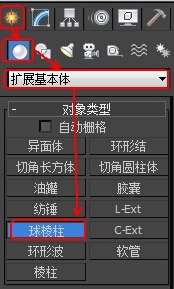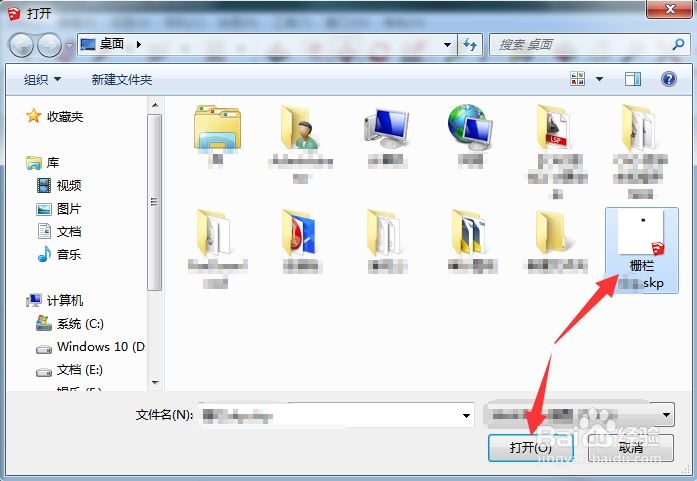3dmax默认扫描线渲染器如何渲染水墨画效果优质
3dmax默认扫描线渲染器如何渲染水墨画效果?本文小编将为大家带来利用3dmax默认扫描线渲染器渲染水墨画的方法与步骤教程。感兴趣的小伙伴们快和小编一起来看看怎么使用3dmax默认扫描线渲染器吧。3dmax默认扫描线渲染器如何渲染水墨画效果:
步骤一。打开3dmax场景文件。场景中创键了树林。石头。牛和牧童的模型。我们需要渲染出一个水墨画效果。打开渲染器设置或者直接按F10。3dmax在默认的情况下为3dmax默认扫描线渲染器。当然。我们也可以将渲染器进行适当的额修改。单击“指定渲染器”。并单击产品级后面的按钮。

步骤二。使用3dmax默认扫描线渲染器。打开以后。会出现公用。渲染器。光线跟踪器。高级照明。渲染元素这几个选项卡。首先单击公用。时间输出选择单帧。输出大小我们选择最后的尺寸。可以根据实际情况进行设置。其他的参数暂时保持默认。

步骤三。3dmax渲染水墨画效果设置材质。单击一个材质球。设置材质为标准材质。在漫反射的通道上添加一个衰减程序贴图。由于水墨会出现一个黑白的效果。

步骤四。我们对3dmax水墨画效果使用衰减。将两个颜色设置为白色和黑色。并在白色的通道上添加一个衰减。将颜色设置为黑色和白色。并在第二个颜色上添加一个衰减。将两个颜色设置为浅绿色和白色。单击转到赋对象。在不透明通道上添加一个大理石程序贴图。并设置大小为100。颜色为白色和黑色。
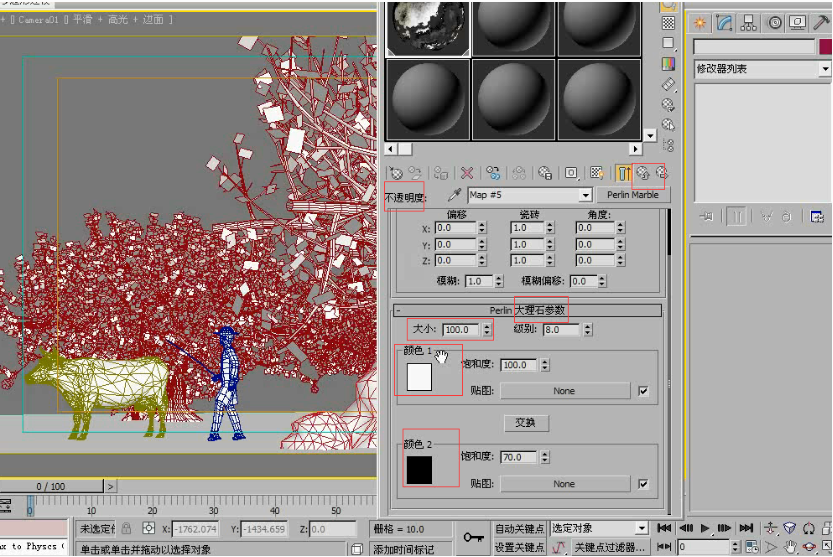
步骤五。接下来3dmax默认扫描线渲染器设置凹凸。使其产生一个类似水墨波纹的效果。设置凹凸强度为15。并在它后面的通道上添加一张Mix混合程序贴图。在颜色1后面的通道上设置一个大理石程序贴图。大小设置为50。
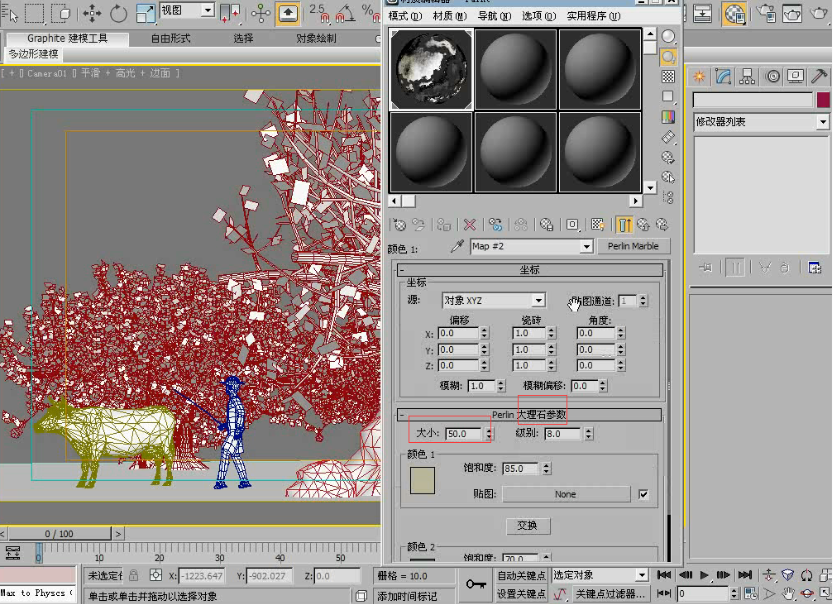
步骤六。在3dmax默认扫描线渲染器中单击转到父对象。在颜色2后面的通道上给水墨画效果添加一个大理石程序贴图。大小设置为5。并设置它Z轴向的角度为90。在混合量的通道上添加一个Noise。设置它的大小为8.5。这样设置完成。会产生一个比较复杂的凹凸效果。

步骤七。在3dmax默认扫描线渲染器设置好的材质球赋予给场景中的所有模型。单击渲染就可以查看的渲染水墨画效果。并且扫描线是从上而下的。速度非常快。3dmax默认扫描线渲染器渲染水墨画效果完成。

以上七个步骤就是3dmax默认扫描线渲染器如何渲染水墨画效果的方法。希望本文的详细步骤分享能给小伙伴们作为参考。上节小编和大家分享了3dmax渲染出来一片白色的3个原因及解决方法。感兴趣的小伙伴们也可以点击查看一下。
更多精选教程文章推荐
以上是由资深渲染大师 小渲 整理编辑的,如果觉得对你有帮助,可以收藏或分享给身边的人
本文地址:http://www.hszkedu.com/22080.html ,转载请注明来源:云渲染教程网
友情提示:本站内容均为网友发布,并不代表本站立场,如果本站的信息无意侵犯了您的版权,请联系我们及时处理,分享目的仅供大家学习与参考,不代表云渲染农场的立场!